PS怎么绘制一个双面苹果手机图片?iPhone手机的结构却并不复杂,下面我们就来看看PS工具把这个苹果手机制作出来的教程。

1、我们在原图上面设置好网格线之后,我们就用矩形矢量图工具绘制一个手机的基底。图层的效果为浮雕,让手机的样式呈现出来。
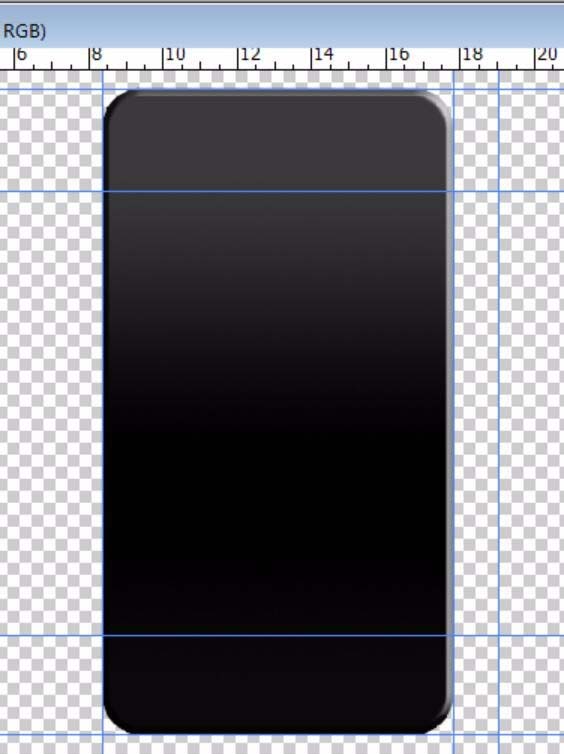
2、我们在这个基底上面做出手机的屏幕,这个屏幕用的图层效果的外发光功能。
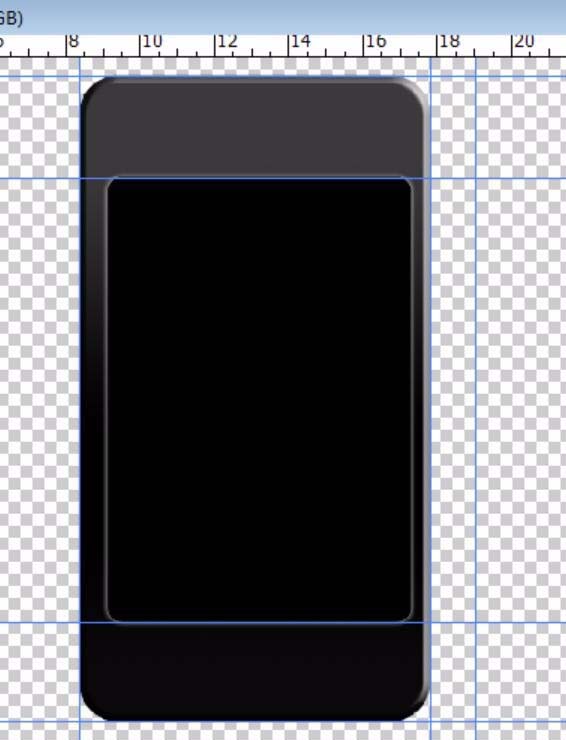
3、我们在手机上面用圆形工具制作一个按钮,在按钮图层使用一下浮雕效果。
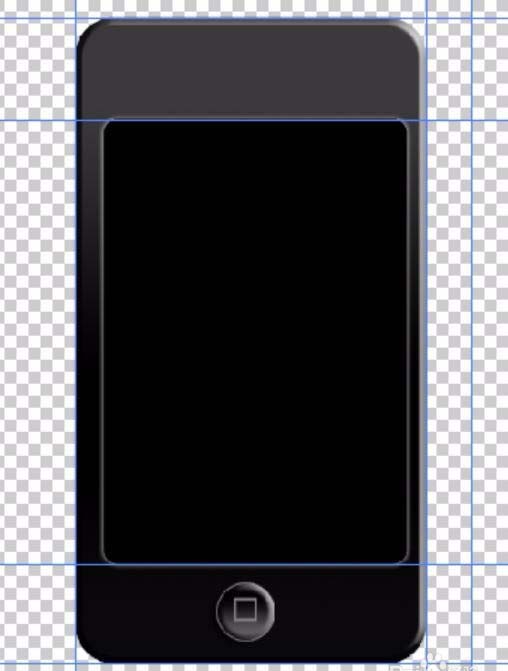
4、我们在苹果手机上面先用使用一下方形选区,填充白色并调整一下透明度,再使用一下模糊滤镜的高斯模糊,从而让这个手机的亮光出来。再制作一下手机的顶部的横线结构。
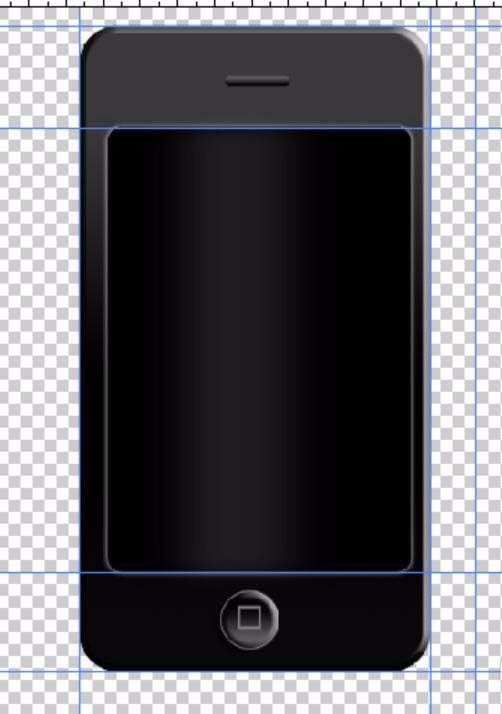
5、我们用同样的方法在手机基底的右边制作一下手机的背面,分别在上面与下面制作一下白色的光斑。并通过钢笔工具绘制一下这个苹果的图标。
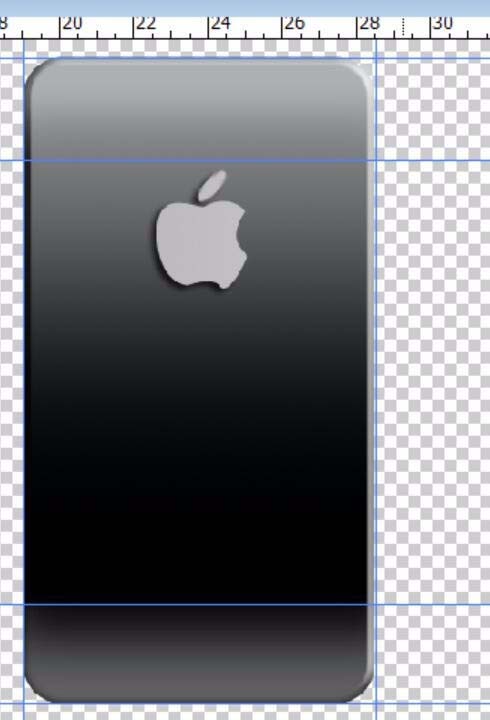
6、我们继续绘制出来苹果手机的标记与左上角的圆洞,从而让整个手机的正反两面都成功呈现出来!

以上就是ps绘制iPhone手机正反面的教程,很简单,主要是练习一下ps中工具的使用方法。